Hogyan lehet gyorsan kiválasztani a cellák nagy tartományát egy munkalapon?
Ha nagy cellatartományt szeretne kijelölni, percekbe telik a vízszintes és függőleges görgetősáv görgetése. Vannak-e gyors módszerek nagy tartomány kijelölésére egy munkalapon? Ebben a cikkben néhány gyors trükköt fogok beszélni a feladat megoldására az Excel programban.
A Névdoboz segítségével gyorsan kiválaszthatja a nagy cellatartományt
Gyorsan válassza ki a nagy cellatartományt a gyorsbillentyűkkel
 A Névdoboz segítségével gyorsan kiválaszthatja a nagy cellatartományt
A Névdoboz segítségével gyorsan kiválaszthatja a nagy cellatartományt
Valójában a Név mező segíthet nagy tartomány kiválasztásában, ha ismeri a pontos tartomány referenciát, kérjük, tegye a következőket:
1. Írja be a cellahivatkozást, például: A1: BB1000 be a név Box, lásd a képernyőképet:

2. Ezután nyomja meg a gombot belép gombot, és a megadott cellatartomány egyszerre lesz kiválasztva.
 Gyorsan válassza ki a nagy cellatartományt a gyorsbillentyűkkel
Gyorsan válassza ki a nagy cellatartományt a gyorsbillentyűkkel
Itt van egy másik gyors módszer arra, hogy kiválassza a nagy tartományt egy munkalapon a gördítősáv húzása nélkül, kérjük, tegye a következőket:
1. Válassza ki a nagy tartomány első celláját (bal felső cellája), és írja be a tartomány utolsó cellahivatkozását a név Box, lásd a képernyőképet:
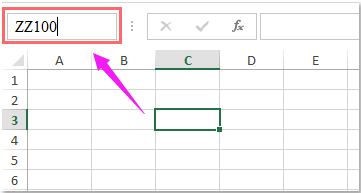
2. Ezután nyomja meg a gombot Shift + Enter gombokat együtt, és az adott nagy cellatartomány azonnal kiválasztásra került.
A legjobb irodai hatékonyságnövelő eszközök
Töltsd fel Excel-készségeidet a Kutools for Excel segítségével, és tapasztald meg a még soha nem látott hatékonyságot. A Kutools for Excel több mint 300 speciális funkciót kínál a termelékenység fokozásához és az időmegtakarításhoz. Kattintson ide, hogy megszerezze a leginkább szükséges funkciót...

Az Office lap füles felületet hoz az Office-ba, és sokkal könnyebbé teszi a munkáját
- Füles szerkesztés és olvasás engedélyezése Wordben, Excelben és PowerPointban, Publisher, Access, Visio és Project.
- Több dokumentum megnyitása és létrehozása ugyanazon ablak új lapjain, mint új ablakokban.
- 50% -kal növeli a termelékenységet, és naponta több száz kattintással csökkenti az egér kattintását!

